在上一篇文章中系统已经烧写到SD卡中了,接下来我们来启动,启动系统。为了方便操作,需要一个HDMI的显示器,USB鼠标和键盘。
启动
直接将SD卡放入树莓派,通电就启动了。不需要特殊配置就启动了


配置网络
我家里的网络都是wifi,所以我就直接连接到wifi上了,如下图,配置完成之后IP是192.168.0.106


开启远程SSH
#在终端中操作
$ sudo raspi-config

如上图选择 Interfacing Options

选择上图 选择 SSH,根据提示操作完成就开启了SSH。 然后就可以通过其他机器远程连接了。接下来我就在Mac笔记操作了
#ssh的用户是 pi,密码是raspberry
$ ssh pi@192.168.0.106

系统优化
安装Vim
sudo apt-get install vim
开启root账号登录
$ sudo vim /etc/ssh/sshd_config
#修改 PermitRootLogin 为 yes
$ sudo reboot
#重启之后就开启了root登录了
重置root和pi用户密码
$ sudo passwd pi
$ sudo passwd root
系统扩容
sudo raspi-config
# 选择 Advanced Options 然后选择Expand Filesystem。 Expand Filesystem 扩展 SD 卡上可用的空间
替换软件源
$ sudo vim /etc/apt/sources.list
#将内容换成
deb http://mirrors.aliyun.com/raspbian/raspbian/ stretch main non-free contrib
deb-src http://mirrors.aliyun.com/raspbian/raspbian/ stretch main non-free contrib
#执行以下命令进行更新
$ sudo apt-get update && sudo apt-get upgrade -y
安装Git
$ sudo apt-get install git
配置系统语言
$ sudo raspi-config
# 首先在 raspi-config 里的 Configuring locales
# 把下面两个语言打上勾(通过空格键选中):
[*] en_US.UTF-8 UTF-8
[*] zh_CN.UTF-8 UTF-8
开机自动启配置
$ sudo vim /etc/rc.local
# 在 exit 0 之前添加
su pi -c "/bin/sh /data/www/pi3Robot/shells/pi3Init.sh &"
系统时间时区设置
sudo cp /usr/share/zoneinfo/Asia/Shanghai /etc/localtime
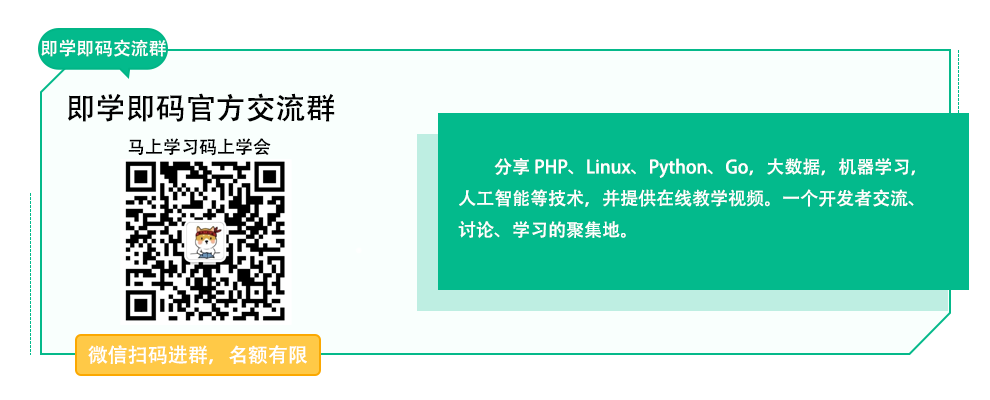
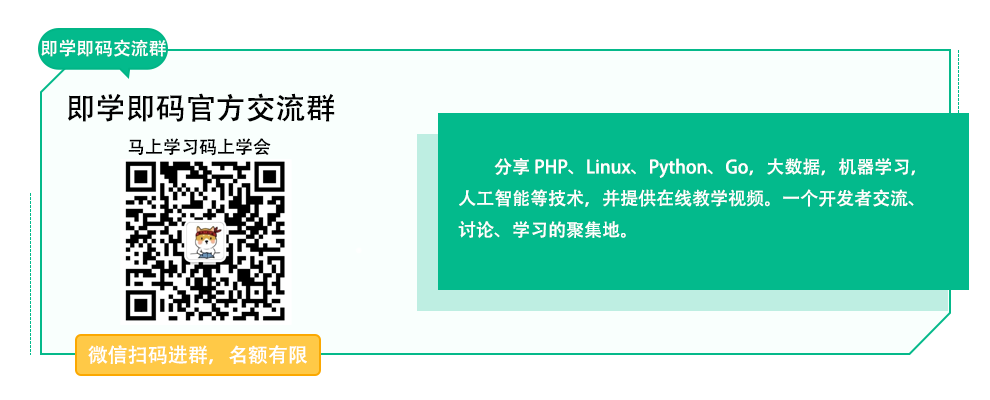
不错
回复 @ apanly: 非常不错